Iklan
Dengan biaya hanya $ 5, Anda dapat mengubah Raspberry Pi menjadi seluruh perangkat yang bermanfaat: server Minecraft, stasiun game retro, PC desktop, atau bahkan laptop buatan sendiri.
Tetapi seberapa bermanfaatkah memainkan file musik dan audio?
The Raspberry Pi sebagai Media Player
Anda tidak hanya dapat menggunakan Raspberry Pi sebagai Pusat media Kodi, Raspberry Pi juga dapat memutar musik. Berkat port audio out (lihat di bawah), Anda dapat menyalurkan musik melalui speaker khusus atau headphone sederhana. Dengan HDMI, Anda bahkan dapat mengirim audio ke TV Anda (yang mungkin sudah Anda ketahui).
Tapi bagaimana Anda memutar MP3 di Raspberry Pi tanpa menginstal Kodi terlebih dahulu?
Beberapa alat dapat diinstal pada Raspbian (atau apa pun Sistem operasi Raspberry Pi 11 Sistem Operasi yang Berjalan pada Raspberry Pi AndaApa pun proyek Raspberry Pi Anda, ada sistem operasi untuk itu. Kami membantu Anda menemukan Raspberry Pi OS terbaik untuk kebutuhan Anda. Baca lebih banyak Anda menggunakan) untuk memutar file MP3, FLAC, OGG, bahkan WAV di Raspberry Pi Anda. Dengan perangkat lunak yang tepat, Anda bahkan dapat mengatur daftar putar dan berlangganan podcast!
Menyalin File MP3 ke Raspberry Pi Anda
Untuk mulai memutar MP3 atau file audio lainnya di Raspberry Pi Anda, Anda harus mengunduh sebagian (melalui browser), atau menyalinnya.
Anda memiliki beberapa opsi untuk menyalin data ke Pi Anda:
- Transfer file dengan stik USB
- Unggah file ke akun cloud Anda dan unduh ke Pi
- Transfer menggunakan hard disk drive eksternal
- Salin data ke / boot / partisi pada kartu microSD Pi Anda
- Transfer data melalui SSH menggunakan aplikasi SFTP desktop (seperti FileZilla)
Temukan detail lengkap tentang semua metode ini menggunakan panduan kami untuk mentransfer data antara Raspberry Pi dan PC desktop 5 Cara Menyalin Data Dari Raspberry Pi ke PCPada titik tertentu Anda akan menginginkan cara mudah untuk mendapatkan data dari kartu SD Pi dan ke HDD PC Anda. Ini bisa rumit. Baca lebih banyak .
Mengeluarkan Suara Dari Raspberry Pi Anda
Meskipun HDMI mungkin memadai, Anda mungkin ingin menggunakan soket A / V pada Raspberry Pi Anda. Ini mungkin terjadi jika kabel HDMI Anda tidak membawa suara, misalnya, atau speaker monitor salah.
Raspberry Pi 2 dan yang lebih baru memiliki port A / V 3.5mm untuk digunakan dengan kabel RCA yang kompatibel dengan audio dan video. Meskipun warnanya mungkin tidak cocok dengan yang ada di TV Anda (diperlukan beberapa pertukaran), hasilnya bagus. Berkat konektor ini, Raspberry Pi dapat dihubungkan ke TV lama untuk pengalaman gaming retro yang otentik.
Selain video dan audio, port juga dapat menghasilkan audio saja. Jack headphone standar dapat dihubungkan, misalnya, seperti halnya speaker. (Untuk hasil terbaik, gunakan loudspeaker aktif.)
Memutar Audio di Command Line Dengan omxplayer
Anda harus menemukan omxplayer sudah dibundel dengan Raspberry Pi Anda. Jika tidak, gunakan:
sudo apt pembaruan. sudo untuk menginstal omxplayerJalankan dari terminal, omxplayer memiliki file bantuan yang dapat Anda periksa menggunakan:
omxplayer -hNamun, untuk memulai, yang perlu Anda ketahui adalah jalur file dan nama file dari file audio yang ingin Anda mainkan.
Dalam contoh ini, saya telah menyalin file MP3 (Led Zeppelin's “In My Time of Dying”) ke Raspberry Pi saya dan memutarnya dengan omxplayer:
omxplayer inmytimeofdying.mp3Ini sangat sederhana:
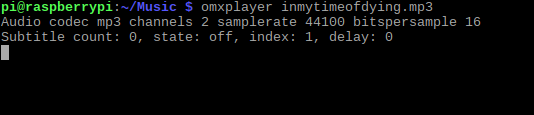
Namun, ketika Anda akan menemukan ketika memeriksa catatan bantuan untuk omxplayer, Anda dapat melakukan lebih banyak lagi, seperti menentukan rute tertentu untuk audio. Untuk mengirim file melalui kabel HDMI Anda, misalnya, gunakan sakelar pass-through audio, -o:
omxplayer -o hdmi [AUDIO_FILENAME]Anda juga bisa menggunakan kedua perintah untuk memutar audio melalui HDMI dan output lokal. Kemungkinan untuk pemutaran audio (dan video) dengan omxplayer cukup besar, jadi setelah Anda mengatasinya, Anda akan menemukan alat yang hebat yang harus dimiliki.
Memutar Audio di PC Desktop Dengan VLC
Jika Anda lebih suka menggunakan komputer desktop untuk menikmati audio di Raspberry Pi Anda, opsi terbaik adalah VLC Player. Mampu memainkan segala macam media, VLC Player akan memutar audio dalam hampir semua format.
Untuk menginstal VLC, buka terminal dan gunakan:
sudo apt pembaruan. sudo apt install vlcTunggu perangkat lunak untuk diunduh dan setuju untuk instalasi:
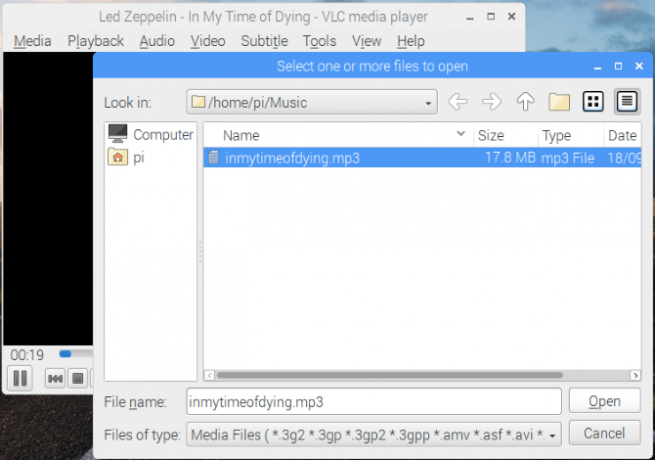
catatan: VLC Player pada Raspberry Pi hadir dalam dua rasa. Ada versi utama, untuk instalasi yang mudah, dan versi sumber yang dapat dikompilasi dengan akselerasi perangkat keras untuk kinerja yang lebih baik. Anda mungkin tidak akan memerlukan akselerasi perangkat keras untuk memutar audio, meskipun itu mungkin berguna untuk video definisi tinggi.
Hanya itu yang perlu Anda lakukan. Aplikasi ini akan ditambahkan ke subfolder menu baru bernama Sound & Video. Luncurkan VLC dari desktop saat Anda siap untuk memutar trek audio favorit Anda. (Omong-omong, lihat tips tentang fitur VLC tersembunyi terbaik 7 Fitur Rahasia Top dari VLC Media Player GratisVLC harus menjadi media player pilihan Anda. Alat lintas-platform memiliki tas penuh fitur rahasia yang dapat Anda gunakan sekarang. Baca lebih banyak .)
Nikmati Musik Dengan Pi Raspberry Anda
Tidak butuh waktu lama untuk memutar musik dan audio di Raspberry Pi Anda. Faktanya, masalah utama yang akan Anda hadapi adalah organisasi. Jadi ketika Anda memigrasikan buku audio atau album Anda ke penyimpanan Pi, pastikan semuanya diurutkan dengan benar.
Percayalah, memiliki beberapa direktori berlabel "Disc 2" akan menyebabkan banyak masalah ketika Anda mencari lagu tertentu!
Tentu saja, Anda memiliki opsi lain untuk memutar musik dengan Raspberry Pi Anda. Menginstal Plex akan ubah Raspberry Pi menjadi server media Cara Mengubah Pi Raspberry Menjadi Server Media PlexBerikut cara memasang server Plex pada Raspberry Pi, mengkonfigurasinya, dan mulai streaming film, acara TV, musik, dan lainnya. Baca lebih banyak dan pemain untuk jaringan rumah Anda.
Christian Cawley adalah Wakil Editor untuk Keamanan, Linux, DIY, Pemrograman, dan Penjelasan Teknologi. Ia juga memproduksi The Really Useful Podcast dan memiliki pengalaman luas dalam dukungan desktop dan perangkat lunak. Sebagai kontributor majalah Linux Format, Christian adalah seorang penggerutu Raspberry Pi, pencinta Lego dan penggemar game retro.